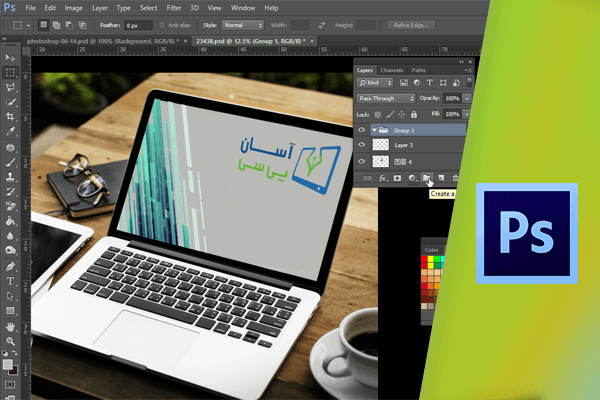مرتب سازي لايهها با استفاده از گروهها
در اين بخش با نحوه سازماندهي و مرتب كردن لايهها كه در طراحيهاي حرفهاي با تعداد زياد لايهها بسيار مورد نياز ميباشد آشنا خواهيد شد در پنل Layers 4Thumb nails و يك پوشه به نام Logo كه خود گروهي از چند لايه ميباشد قرار گرفتهاست.
 براي مشاهده لايههاي اين پوشه بايد روي فلش كناري آن كليك كنيد به اين ترتيب مشاهده ميكنيد كه دو لايه در اين گروه قرار گرفتهاست.
براي مشاهده لايههاي اين پوشه بايد روي فلش كناري آن كليك كنيد به اين ترتيب مشاهده ميكنيد كه دو لايه در اين گروه قرار گرفتهاست.
 با كليك مجدد بر روي فلش ميتوانيد آن را ببنديد.
با كليك مجدد بر روي فلش ميتوانيد آن را ببنديد.
 اما چگونه ميتوان يك گروه جديد ايجاد نمود و گرهي از لايهها را در آن قرار داد ابتدا لايه اول را انتخاب نموده و ضمن فشردن كليد Shift روي آخرين لايه كليك كنيد.
اما چگونه ميتوان يك گروه جديد ايجاد نمود و گرهي از لايهها را در آن قرار داد ابتدا لايه اول را انتخاب نموده و ضمن فشردن كليد Shift روي آخرين لايه كليك كنيد.
 در صورتي كه پس از انتخاب لايهها بر روي آيكن Create a new group در پايين پنل Layers كليك كنيد .
در صورتي كه پس از انتخاب لايهها بر روي آيكن Create a new group در پايين پنل Layers كليك كنيد .
 گروه ايجاد ميشود اما لايههاي انتخابي در آن قرار نميگيرند.
گروه ايجاد ميشود اما لايههاي انتخابي در آن قرار نميگيرند.
 كليدهاي Ctrl+Z را بفشاريد تا اين تغيير بازگرداني شود براي آنكه يك گروه ايجاد شده و لايهها در آن قرار بگيرند كافي است لايهها را با كليك و درگ بر روي آيكن Create a new group قرار داده و دكمه ماوس را رها كنيد .
كليدهاي Ctrl+Z را بفشاريد تا اين تغيير بازگرداني شود براي آنكه يك گروه ايجاد شده و لايهها در آن قرار بگيرند كافي است لايهها را با كليك و درگ بر روي آيكن Create a new group قرار داده و دكمه ماوس را رها كنيد .

 مجددا تغيير را بازگرداني كنيد روش بهتر انجام اين كار استفاده از كليدهاي ميانبر ميباشد اين كليدهاي ميانبر براي گروهبندي در تمامي Applicationهاي Adobe به كار ميآيد براي انجام اين كار كليدهاي Ctrl+G را بفشاريد در اين صورت بدون نياز به درگ كردن لايههاي انتخاب شده در گروه جديد قرار خواهند گرفت نام اين فولدر Group 1 ميباشد براي تغيير نام اين گروه روي نام فولدر دوبار كليك نموده و نام مورد نظر را براي آن وارد كنيد.
مجددا تغيير را بازگرداني كنيد روش بهتر انجام اين كار استفاده از كليدهاي ميانبر ميباشد اين كليدهاي ميانبر براي گروهبندي در تمامي Applicationهاي Adobe به كار ميآيد براي انجام اين كار كليدهاي Ctrl+G را بفشاريد در اين صورت بدون نياز به درگ كردن لايههاي انتخاب شده در گروه جديد قرار خواهند گرفت نام اين فولدر Group 1 ميباشد براي تغيير نام اين گروه روي نام فولدر دوبار كليك نموده و نام مورد نظر را براي آن وارد كنيد.
 در انتها كليد Enter را بفشاريد براي مشاهده آيتمها يا لايههاي موجود در اين گروه بايد روي فلش آن كليك نماييد مشاهده ميكنيد كه هر چهار لايه انتخاب شده در اين گروه قرار گرفتهاند.
در انتها كليد Enter را بفشاريد براي مشاهده آيتمها يا لايههاي موجود در اين گروه بايد روي فلش آن كليك نماييد مشاهده ميكنيد كه هر چهار لايه انتخاب شده در اين گروه قرار گرفتهاند.
 حتي اولويت قرار گيري آنها نيز در اين گروه حفظ شدهاست در صورت عدم نياز به مشاهده لايهها مجددا روي فلش گروه كليك نماييد تا بسته شود گروهبندي لايهها و خارج كردن تمام آنها از يك گروه با پروسه مشابهي ميباشد براي خارج كردن لايهها از يك گروه پس از كليك بر روي لايه كليدهاي میانبر Ctrl+Shift+G را بفشاريد كليدهاي Ctrl+Z را بفشاريد همچنين ميتوانيد از منوي Layer گزينه Ungroup layers را برگزينيد.
حتي اولويت قرار گيري آنها نيز در اين گروه حفظ شدهاست در صورت عدم نياز به مشاهده لايهها مجددا روي فلش گروه كليك نماييد تا بسته شود گروهبندي لايهها و خارج كردن تمام آنها از يك گروه با پروسه مشابهي ميباشد براي خارج كردن لايهها از يك گروه پس از كليك بر روي لايه كليدهاي میانبر Ctrl+Shift+G را بفشاريد كليدهاي Ctrl+Z را بفشاريد همچنين ميتوانيد از منوي Layer گزينه Ungroup layers را برگزينيد.
 در بالاي اين قسمت ميتوان گزينه Group layers را انتخاب نمود.
در بالاي اين قسمت ميتوان گزينه Group layers را انتخاب نمود. در كنار هريك از اين آيتمها كليدهاي ميانبر آنها نيز درج شدهاست.
در كنار هريك از اين آيتمها كليدهاي ميانبر آنها نيز درج شدهاست.
 بدين طريق ميتوان لايههاي موجود در پنل را سازماندهي نمود از ديگر مزاياي گروهبندي لايهها اين است كه ميتوان مسكي براي كل آيتمهاي گروه ايجاد نمود.
بدين طريق ميتوان لايههاي موجود در پنل را سازماندهي نمود از ديگر مزاياي گروهبندي لايهها اين است كه ميتوان مسكي براي كل آيتمهاي گروه ايجاد نمود.
دست اندرکاران: آتنا میرزایی، فائزه نیکپور، فرهاد رمضانی